如何在iPhone上從iMessage保存視頻
您可以在iPhone,iPad或iPod touch上從iMessage收到各種有趣的視頻。如何收集全部質量的視頻並將其傳輸到計算機?別擔心。這很容易滿足你的慾望。在本文中,我們列出了將視頻從iMessage保存到計算機的前3個選項。
表中的內容:
- 選項1.通過Tenorshare iCareFone將iMessage視頻傳輸到PC / Mac
- 選項2.使用iPhone數據恢復將視頻從iMessage保存到計算機
- 選項3.通過iPadian在PC上下載iMessage視頻
選項1.通過Tenorshare iCareFone將iMessage視頻傳輸到PC / Mac
關於視頻傳輸, Tenorshare iCareFone 毫無疑問是最好的選擇。此外,這不僅是一個文件管理器,而且是一個解決所有iOS問題的6合1工具。
功能1.通過文件管理器管理從iMessage到計算機的視頻
步驟1.在Apple設備上打開消息,觸摸並按住視頻,然後將其從iMessage保存到“照片”應用程序。
步驟2.從可訪問的PC下載,安裝和運行此軟件。將Apple設備連接到此計算機。
步驟3.在主界面中,點擊“文件管理器”,您將看到該程序支持的文件類型。在這裡,您需要選擇“照片”並繼續。

步驟4.在“照片”屏幕中,選擇“相機膠卷”或“視頻”,然後找出您的iMessage視頻。點擊“導出”並成功將視頻從iMessage移動到計算機。
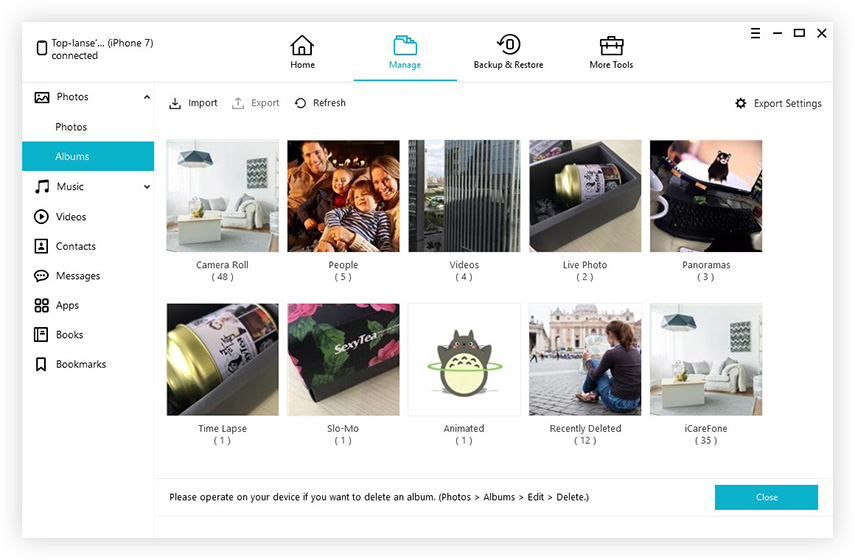
功能2.通過備份和還原將iMessage視頻備份到計算機
另一個選擇是使用Tenorshare iCareFone中的“備份和恢復”功能來征服該文件。步驟是這樣的:
- 1.點擊“備份和恢復”中的“消息和附件”,然後點擊“備份”按鈕。
- 2.備份後,您將在預覽中看到SMS附件。點擊“導出到PC”按鈕並將iMessage視頻保存到計算機。

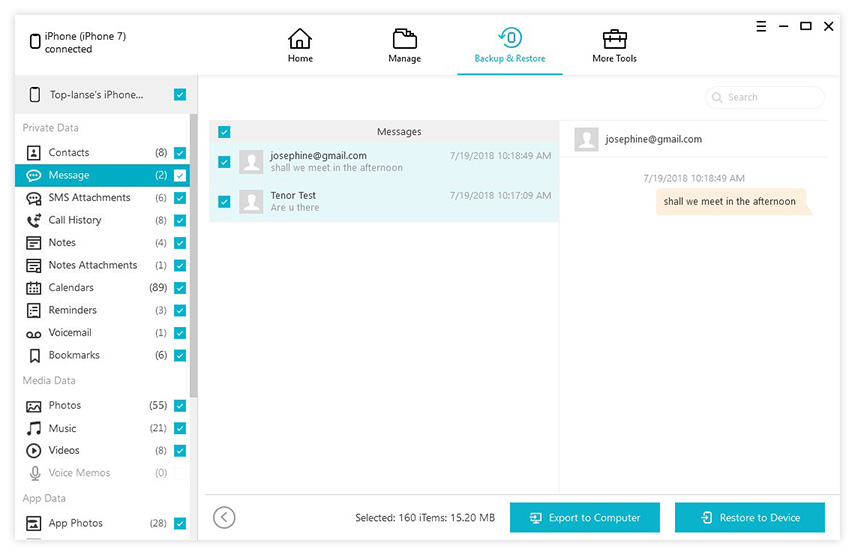
以下視頻指南將指導您如何使用Tenorshare iCareFone傳輸iMessages。
選項2.使用iPhone數據恢復將視頻從iMessage保存到計算機
簡單地將iMessage視頻從iOS保存到PC的另一種簡單方法是使用 Tenorshare iPhone數據恢復軟件。這是一款功能強大且專業的iOS數據恢復工具,可以恢復現有或已刪除的數據並將其保存到PC / Mac。步驟是這樣的:
步驟1.下載,安裝並啟動iPhone Data Recovery到Windows計算機。使用USB線將移動設備連接到PC。
步驟2. iPhone Data Recovery將識別您的設備,連接成功後,它會要求您選擇文件類型。根據您的具體情況,在“iDevice上的已刪除數據”選項中選擇“消息和附件”。
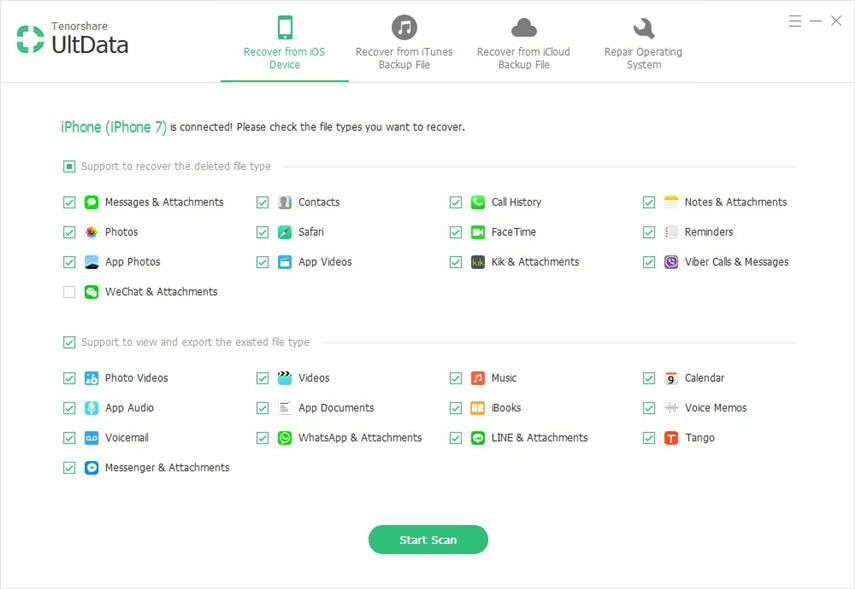
步驟3.單擊“開始掃描”按鈕並等待掃描。選擇“短信附件”並找出您的iMessage視頻。點擊“恢復”按鈕。
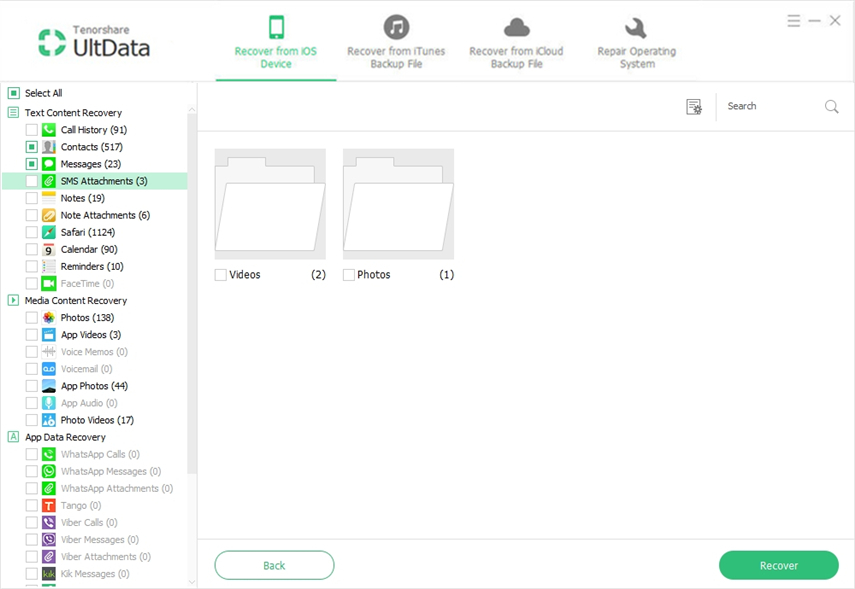
步驟4.軟件將彈出一個窗口並詢問您的傳輸路徑。點擊“恢復計算機”,過程結束。
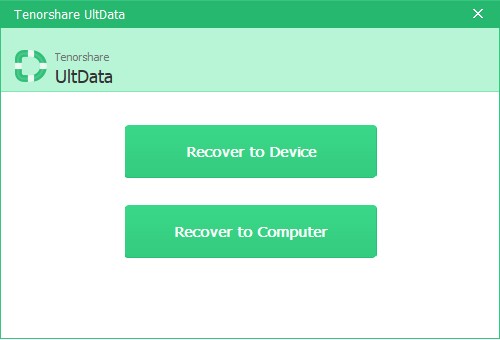
如果您需要進一步的指導,請參閱以下視頻,了解如何使用iPhone數據恢復。
選項3.通過iPadian在PC上下載iMessage視頻
在這種方法中,您必須利用第三方軟件iPadian,這是一種使您的Windows PC看起來像iPad的工具。使用此程序,您將實現在Windows PC上下載iMessage。讓我們看看如何做到這一點:
步驟1.從ipadian2.com免費下載此應用程序,然後將其安裝到任何可訪問的Windows PC。
步驟2.完成此免費模擬器的安裝後,將iPadian啟動到您的計算機上。
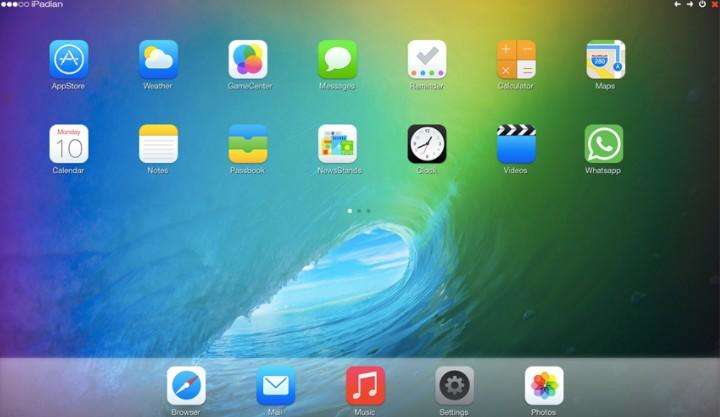
步驟3.現在問題類似於如何從Mac上的iMessage保存視頻,因為您的Windows計算機屏幕看起來像iPad。從屏幕的搜索框中搜索消息應用程序,然後下載,安裝它。就像這樣。
步驟4.最後,在iPhone和iPadian for Windows之間登錄相同的Apple ID。選擇目標視頻,您的PC將收到它。
如今,Windows用戶不會擔心無法在PC上安裝iMessage應用程序。通過遵循上述方法,您可以輕鬆快速地將視頻從iMessage發送到PC。




